SIMフリー版 Xperia 5
2023/01/26 追記
ahamo にプラン変更しましたが、今のところ問題無く使用できています。
初めて SIM フリー端末に手を出した体験談です。
元々はドコモの Android スマホを使っていたのですが、今回の機種変更に当たって キャリア版の Xperia 5 ではなく、ちょうど発売された SIMフリー版の Xperia 5 を買いました。
SIM フリー版を選んだ理由は価格ではなく、ストレージが大きいこと (キャリア版の 2 倍の 128 GB) でもなく、ドコモのオンラインショップで値引き販売されていたキャリア版 Xperia 5 が、買おうかどうか悩んでいるうちに売り切れてしまったからです。
そうして選んだ (選んでないけど) 本体が Xperia 5(J9260)です。これと、使っていたドコモの SIM カードを組み合わせて使用します。
https://pur.store.sony.jp/xperia-sp/products/J9260/J9260_purchase/?s_tc=st_gp_somc_xperia-sp_xperia5pur.store.sony.jp
電源起動まで
使っていたドコモのスマホから SIM カードと Micro SD カードを抜いて Xperia 5 に差し替えます。SIM フリー版は SIMカード x 2枚、または、SIMカード x 1枚 + Micro SD カードが挿せるようになっています。二個目 (写真右側) のスロットが SIM/Micro SD 共用となっています。


SIMカードが無事に挿せたら電源起動です。
初期設定
初回起動なので色々と初期設定を求められますが、この時はこの記事を書こうなんて思ってもいなかったのでどんな内容だったか覚えていません。ただ、ドコモの SIM を使ったからどうだというような項目はありませんでした。
アクセスポイント (APN) の設定
この時点で電話はできるのですが、モバイルネットワーク (携帯電話回線によるインターネット接続) には繋がらないので Wifi が無いところではネットができません。
モバイルネットワークを利用するためには APN の設定が必要です。キャリア端末の場合は最初から設定されているので何もしなくてよかったのですが、 SIMフリー端末の場合は自分で設定しなければなりません。
APN の設定手順は以下の通りです。
1. 設定から「ネットワークとインターネット」をタップ
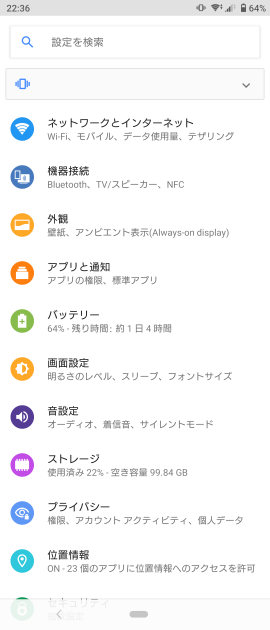
2. 「モバイルネットワーク」をタップ

3. 「詳細設定」を開いて「アクセスポイント名」をタップ

4. 右上の「+」をタップ

5. 以下の項目を記入する
| 名前 | spmode.ne.jp |
| APN | spmode.ne.jp |
| ユーザー名 | spmode |
| 認証タイプ | CHAP |
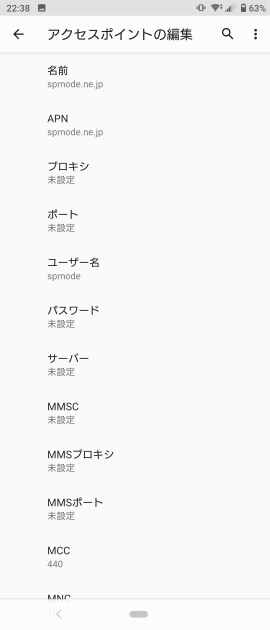
6. 記入したら右上の「…」を開いて「保存」をタップ
7. APN一覧に spmode.ne.jp が追加されているので選択状態にする

以上で完了です。
ドコモアプリのインストール
Playストアから以下のアプリをインストールします。
- dアカウント設定
- ドコモメールアプリ
最低限としてこの二つをインストールしておけば十分かなと思います。
他にもドコモのキャリア端末にプリインストールされているアプリの多くが Play ストアで入手可能なのでお好みでインストールすれば良いと思います。Playストア内を docomo で検索すると探しやすいです。
個人的にはあんしんセキュリティもインストールしたかったのですが、これは Playストアでは配布されておらず、ドコモのサイトから入手しようとしても「お客様のご利用機種では、このアプリをインストールできません」と表示されてダウンロードできませんでした。
あんしんセキュリティ | サービス・機能 | NTTドコモ
(ページ内にダウンロードサイトへのリンクがあります)
できたこと
マイナンバーカードの読み取り
マイナポータルAP (アプリ) でマイナポータルにログインできました。
d-wifi (0001docomo) への自動接続
dアカウントアプリで「使用する」に設定すると勝手に繋がるようになっていました。SIM認証も正常に働いているようです。
生体認証による dアカウントへログインとパスワードの無効化
2021/01/27 ドコモのサービス拡大により対応しました。
本端末購入以来ずっと、生体認証の設定には成功してもパスワードの無効化の設定はエラーで完了できず、dアカウントへのログインでも生体認証が選択肢に現れないという状態が続いていたのですが、諦められず定期的にdアカウントアプリで生体認証の設定解除 → 再設定 → パスワード無効化設定に挑戦を繰り返していたところ、ある日突然、設定に成功しました。後から分かったのですが、その時にちょうどサービス拡大が発表されていたようです。
ドコモからのお知らせ : dアカウント パスワードレス認証(パスワード無効化設定)の提供拡大について | お知らせ | NTTドコモ
できなかったこと
ドコモあんしんセキュリティのインストール
ドコモ電話帳のインストール
キャリア端末じゃないので当たり前かもしれませんが「お客様のご利用機種では、このアプリをインストールできません」と言われます。
dアカウントのログインに生体認証が使えない 2021/01/27 できたことに移動
dアカウントのログイン画面に「生体認証で確認」ボタンが現れず、パスワードによるログインしかできません。dアカウントアプリから「生体認証または画面ロックで認証」の設定は問題無くできるのですが、続けてパスワードの無効化を設定しようとすると最後に設定エラーで「D526 設定を完了できませんでした。通知を許可していない場合は、許可してからもう一度お試しください」と表示されるため、生体認証可能な端末として認識されていないようです。おそらく、生体認証の設定も出来たように見えるだけで実際は出来ていないのだと思われます。(通知は許可しており、有効/無効を切り替えて試しても状況は変わりませんでした)
ちなみに今のところ生体認証が利用できないのはdアカウントだけで、ログインに生体認証を利用できる他のアプリでは生体認証が問題無く利用できています。
dcardアプリでご利用明細を表示できない場合がある
手順が必要なだけですが。モバイル通信時は問題無く表示できます。Wifi接続時はそのままでは表示できず、表示するためにはブラウザ等でdアカウントにあらかじめログインしておく必要があります。Wifiをオフにするのとログイン (上記の通り生体認証が使えないのでパスワード入力が必要) と、どちらが楽かは悩ましいところです。
トラブル
電話の発信ができるのに着信ができない (再起動で解消)
他の携帯から電話をかけるとプープーと通話中の状態になっていました。逆に他の携帯への発信は問題なくできたり SMS は無事に届いていたりしたのが混乱の元で、設定忘れがあるのかとぐぐりまくったりしたのですが、基本に立ち返って再起動が正解でした。
dアカウント設定の2段階認証の確認端末で SIMフリー端末を選択できない (時間が解消)
確認端末はリスト表示されているものから選ぶ形式になっているのですが、そのリストに元々使っていたドコモのキャリア端末しか表示されなかったのでこの端末を確認端末にはできないのかと思ったのですが、表示されるようになるまでに時間を要するだけだったようです。私は6日目にたまたま気付きましたが、たぶんもっと早くから表示されていたと思います。
設定のwifi一覧から0001docomoを選択するとIDやパスワードを求められる (d-wifi の再設定で解消)
自動接続、SIM認証が上手く動作しなくなっていました。ここで入力すべきIDもパスワードも分からないので、wifi一覧からいったん0001docomoを削除して、dアカウントアプリでd-wifi を使用するに再設定すると自動接続が回復しました。
dアカウント設定のパスワード無効化が設定できない (時間が解消)
ドコモのサービス拡大により対応しました。